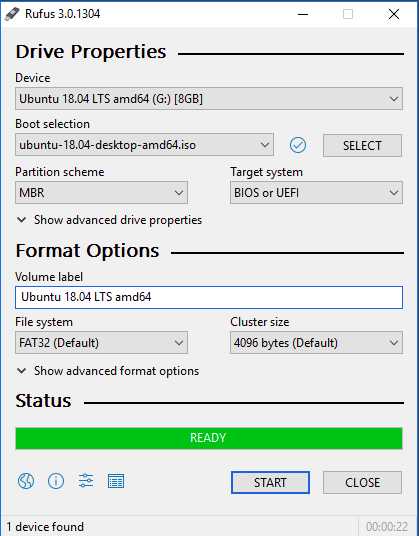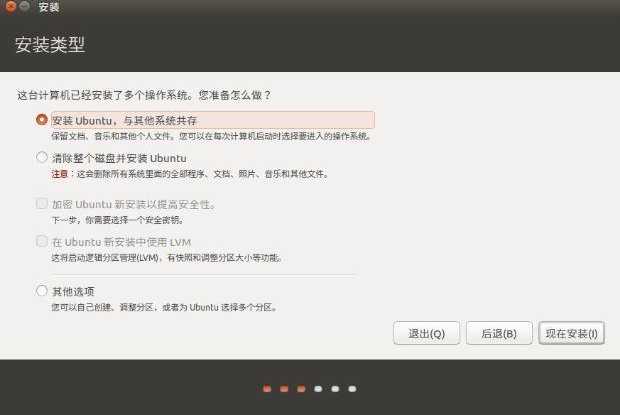Ubuntu的硬盘安装
这个就比较简单了
准备工作:
- 一个4GB或更大的U盘
- Ubuntu ISO镜像文件
- Microsoft Windows XP或更高的系统版本
- Rufus :Ubuntu官方推荐的免费开源USB启动盘制作工具
说明:
-
U盘不要是扩容U盘
-
Ubuntu粗分几种版本
桌面版(图形界面)与服务器版(无图形界面)长期支持版(LTS,5年)和普通版(9个月)- 我们一般选***长期支持的桌面版***
-
官方网站下载镜像
因为服务器在国外所以速度极慢
推荐网易的镜像链接快到飞起
-
(新版本界面不太一样)
- 设备选U盘别选错了
- 选择下载好的镜像文件
- 分区类型:安装在固态硬盘选MBR,机械硬盘选GPT
- 默认FAT32格式就行(我试过格成NTFS,我的主板不识别。。。)
进BIOS调启动顺序。。。不写了
进入安装界面
试用Ubuntu/安装Ubuntu都可以选(在试用里也可以安装)
然后到这里
选项的意思:
- 安装 Ubuntu,与其它系统共存:这个选项只有在你的电脑的硬盘上已经有至少一个操作系统(例如 Window 或 macOS)的情况下,才会显示。如果你的电脑硬盘上还没有任何操作系统,那么这条选项就不会存在。如果勾选了这个选项,接下去安装程序就会为你自动设置分区。
- 清除整个磁盘并安装 Ubuntu:谨慎选择。因为它会把硬盘上所有的操作系统都抹除,因此一般我们不选这个选项,除非你的电脑硬盘上还没有任何操作系统。如果勾选了这个选项,安装程序会首先删除你的硬盘上的几乎所有东西,接下去安装程序就会为你自动设置分区。
- 其它选项:如果勾选了这个选项,接下去你就得手动进行分区。
如果是单系统就选清除整个磁盘并安装Ubuntu
如果是装双系统选其他选项
反正选第一个我没试过。。
先把要安装的硬盘(分区)右键删除可以看到它变成了空闲
然后双机或者点左下的+加号依次创建以下分区
| 大小(建议) | 新分区的类型 | 新分区的位置 | 用于 | 挂载点 |
|---|---|---|---|---|
| 300MB | 逻辑分区 | 空间起始位置 | Ext4日志文件系统 | /boot |
| 10GB | 逻辑分区 | 空间起始位置 | 交换空间 | |
| 25GB | 主分区 | 空间起始位置 | Ext4日志文件系统 | / |
| 剩下的 | 逻辑分区 | 空间起始位置 | Ext4日志文件系统 | /home |
为啥是建议呢
因为我给/boot的210MB在更新的时候发现不够用了。。
这个问题已解决,详见这里
/的10G装了几个软件后也满了。。。
这个问题有点问题。。后来我是把/和/home合并了
这里要说一下,其实只分一个/也可以,上述的分法是方便以后重装系统,只需要格式化/和boot就行了,保留数据。
安装启动引导器的设备选刚刚的/boot,然后现在安装
就好了。
安装完成后的一些问题
-
没有网络:主流笔记本一般不会有,但是因为我之前装黑苹果换了博通的网卡,驱动有点难搞
https://blog.csdn.net/love_fdu_llp/article/details/20866323这个问题已经解决:今年更新的20.04 LTS安装时有选项自动安装驱动
今天的文章Ubuntu硬盘安装分享到此就结束了,感谢您的阅读,如果确实帮到您,您可以动动手指转发给其他人。
版权声明:本文内容由互联网用户自发贡献,该文观点仅代表作者本人。本站仅提供信息存储空间服务,不拥有所有权,不承担相关法律责任。如发现本站有涉嫌侵权/违法违规的内容, 请发送邮件至 举报,一经查实,本站将立刻删除。
如需转载请保留出处:https://bianchenghao.cn/30014.html